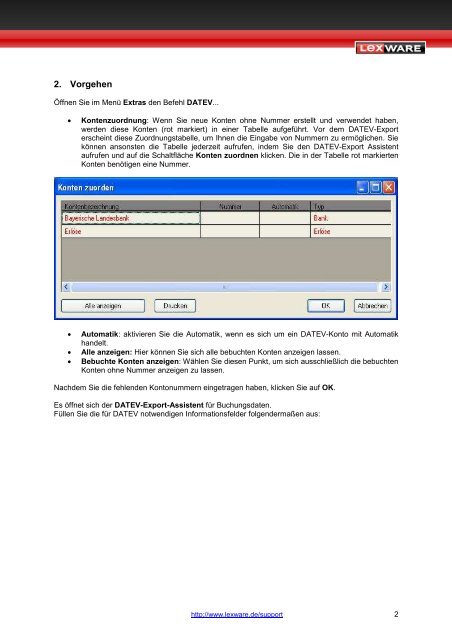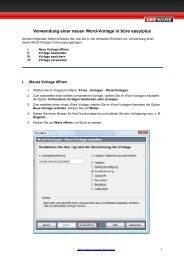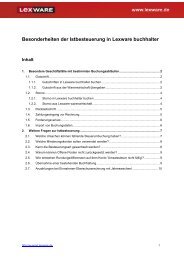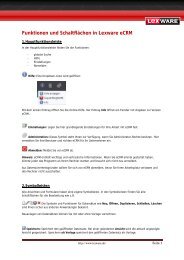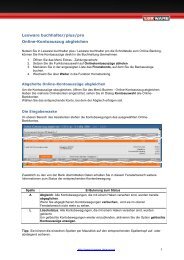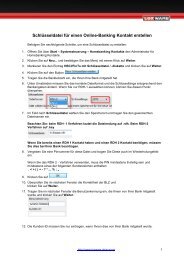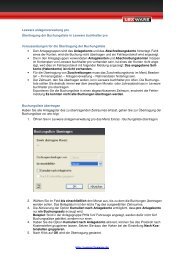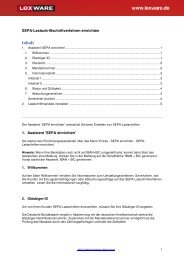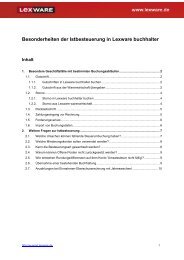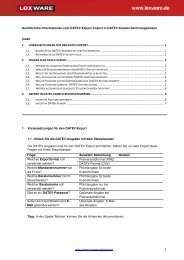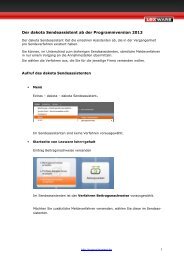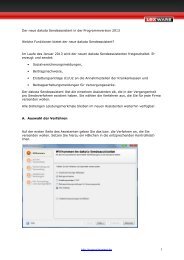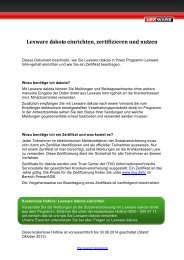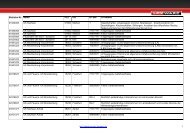Anleitung zum DATEV-Export - Lexware Online Support
Anleitung zum DATEV-Export - Lexware Online Support
Anleitung zum DATEV-Export - Lexware Online Support
Erfolgreiche ePaper selbst erstellen
Machen Sie aus Ihren PDF Publikationen ein blätterbares Flipbook mit unserer einzigartigen Google optimierten e-Paper Software.
2. Vorgehen<br />
Öffnen Sie im Menü Extras den Befehl <strong>DATEV</strong>...<br />
• Kontenzuordnung: Wenn Sie neue Konten ohne Nummer erstellt und verwendet haben,<br />
werden diese Konten (rot markiert) in einer Tabelle aufgeführt. Vor dem <strong>DATEV</strong>-<strong>Export</strong><br />
erscheint diese Zuordnungstabelle, um Ihnen die Eingabe von Nummern zu ermöglichen. Sie<br />
können ansonsten die Tabelle jederzeit aufrufen, indem Sie den <strong>DATEV</strong>-<strong>Export</strong> Assistent<br />
aufrufen und auf die Schaltfläche Konten zuordnen klicken. Die in der Tabelle rot markierten<br />
Konten benötigen eine Nummer.<br />
• Automatik: aktivieren Sie die Automatik, wenn es sich um ein <strong>DATEV</strong>-Konto mit Automatik<br />
handelt.<br />
• Alle anzeigen: Hier können Sie sich alle bebuchten Konten anzeigen lassen.<br />
• Bebuchte Konten anzeigen: Wählen Sie diesen Punkt, um sich ausschließlich die bebuchten<br />
Konten ohne Nummer anzeigen zu lassen.<br />
Nachdem Sie die fehlenden Kontonummern eingetragen haben, klicken Sie auf OK.<br />
Es öffnet sich der <strong>DATEV</strong>-<strong>Export</strong>-Assistent für Buchungsdaten.<br />
Füllen Sie die für <strong>DATEV</strong> notwendigen Informationsfelder folgendermaßen aus:<br />
http://www.lexware.de/support 2